当ブログは「note」に移行します。
新しい投稿は「note」にアップしています。
フォロー、ブックマーク、RSSでの登録、よろしいお願いします!
Scrivener3は、日本語縦書きができる!
当ページのリンクには、アフィリエイトリンクが含まれています。
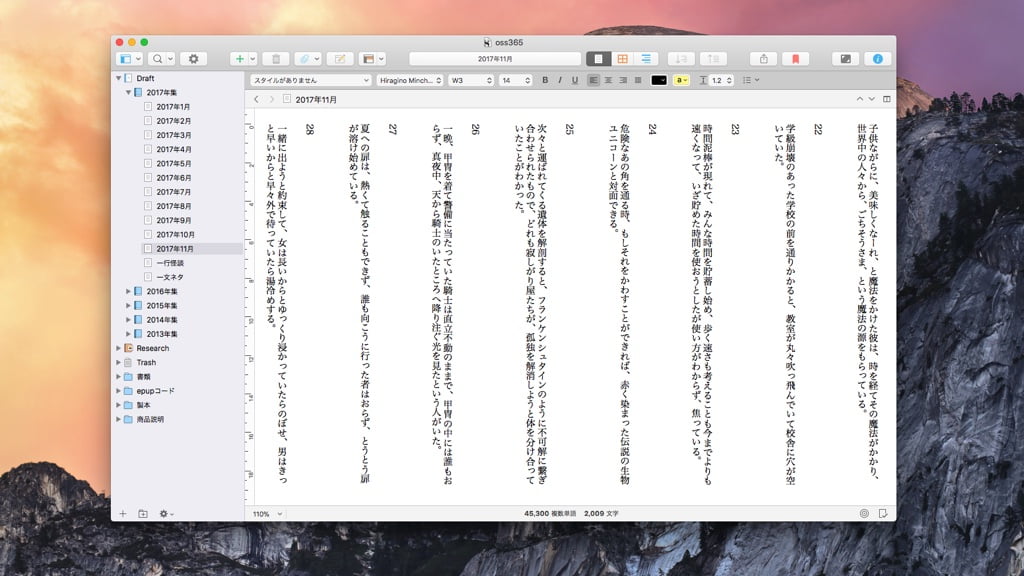
2017年11月に、「Scrivener3」にアップグレードしました。
7年ぶりのメジャーアップデートで、デザインもすっきりして、書き心地も良くなっています。
日本語テキストエディターとして待ち望まれてきた機能、縦書きができるようになりました。
縦書きの設定方法や気づいたことをご紹介します。
目次
縦書きの設定方法
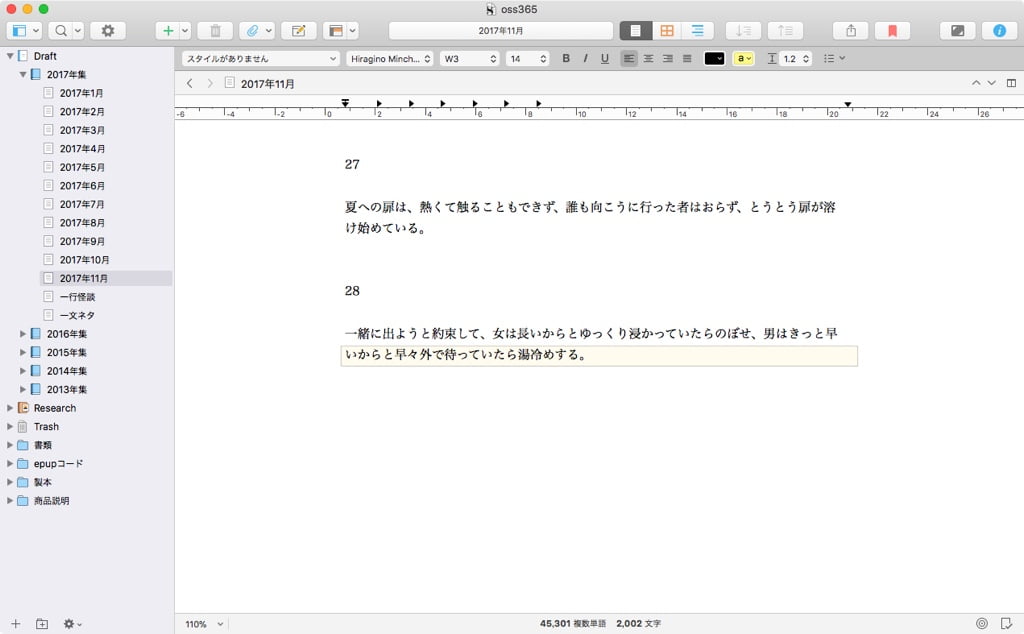
通常は、横書き。
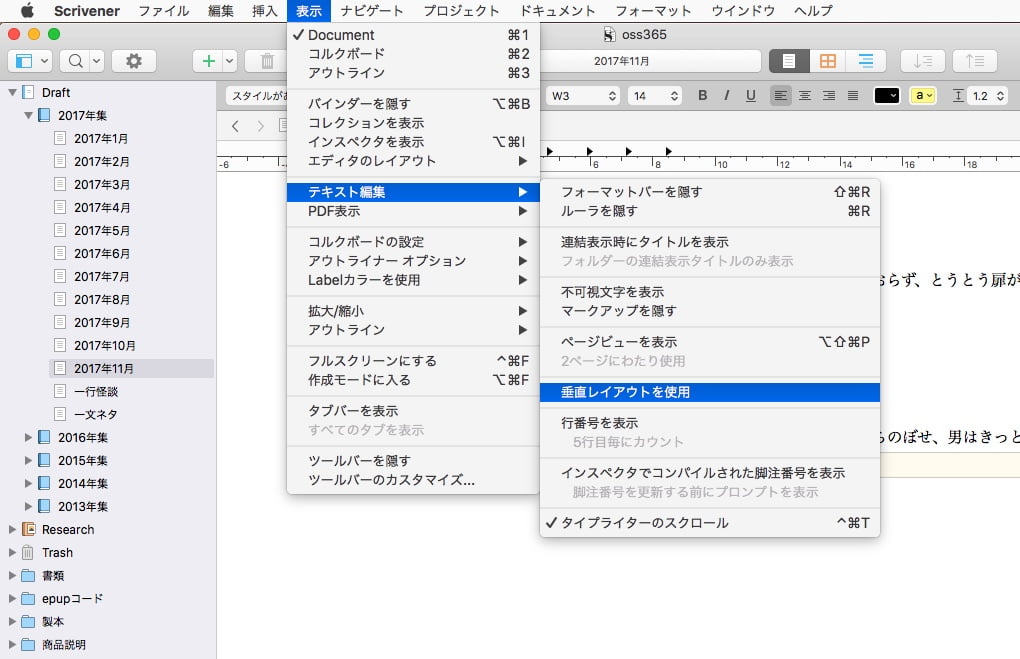
縦書きに切り替えるには、メニュー表示–テキスト編集–垂直レイアウトを選択します。
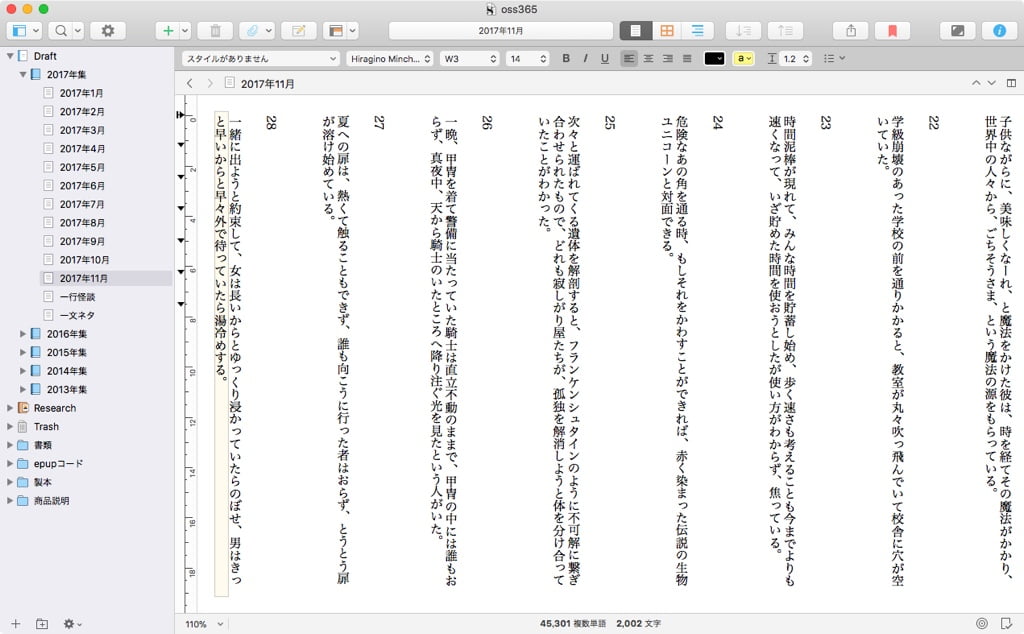
縦書きにレイアウトが変わります。
Scrivenerで、待ち望まれた縦書きです!
タイプライタースクロールが不可
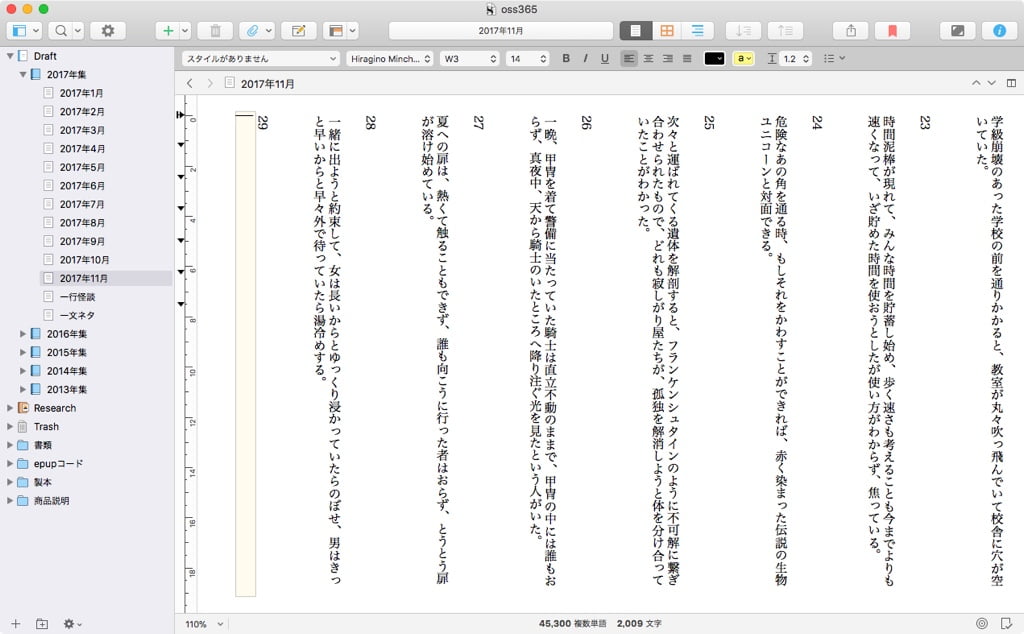
縦書きにすると、テキストを入力位置を設定できるタイプライタースクロール機能が無効になります。
縦書きは、通常入力となって長く書いていくと、端になってしまいます。
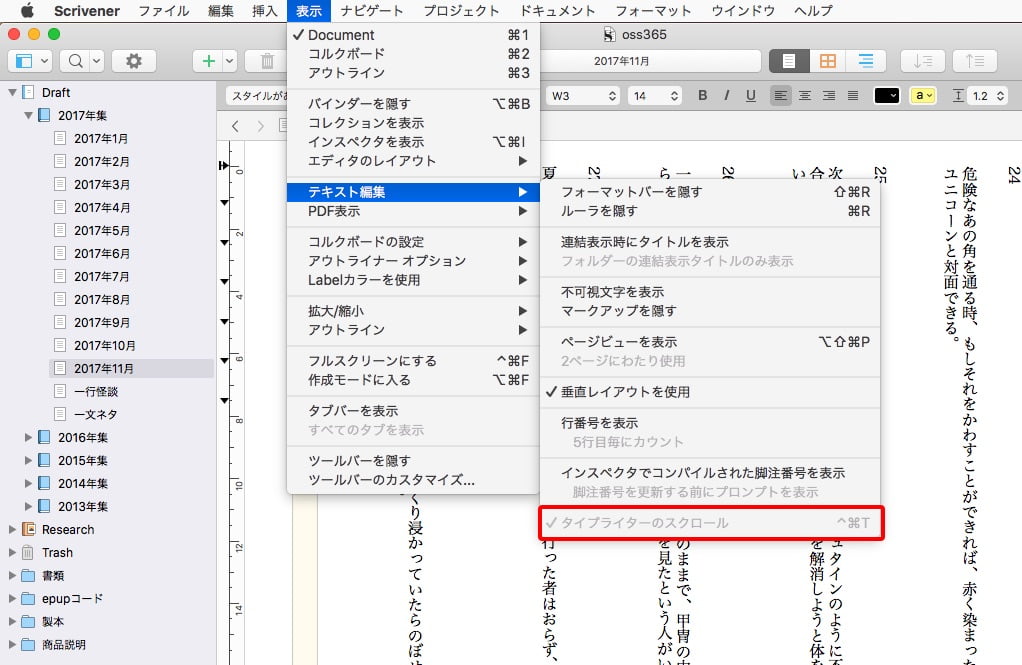
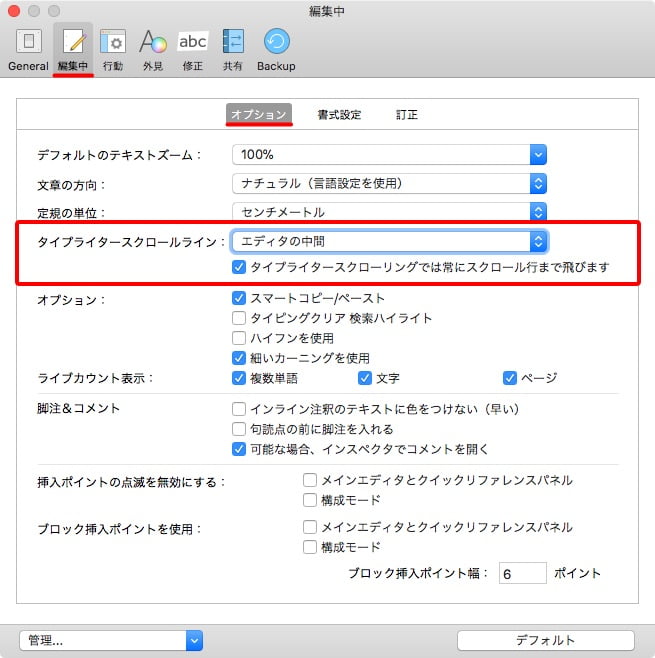
タイプライタースクロールは、環境設定–編集中タブから指定できます。
エディター画面の中央や、画面の下3分の1などタイプライターのように、入力位置を固定できる仕組みです。
デュアルナビゲーションでも縦書きに
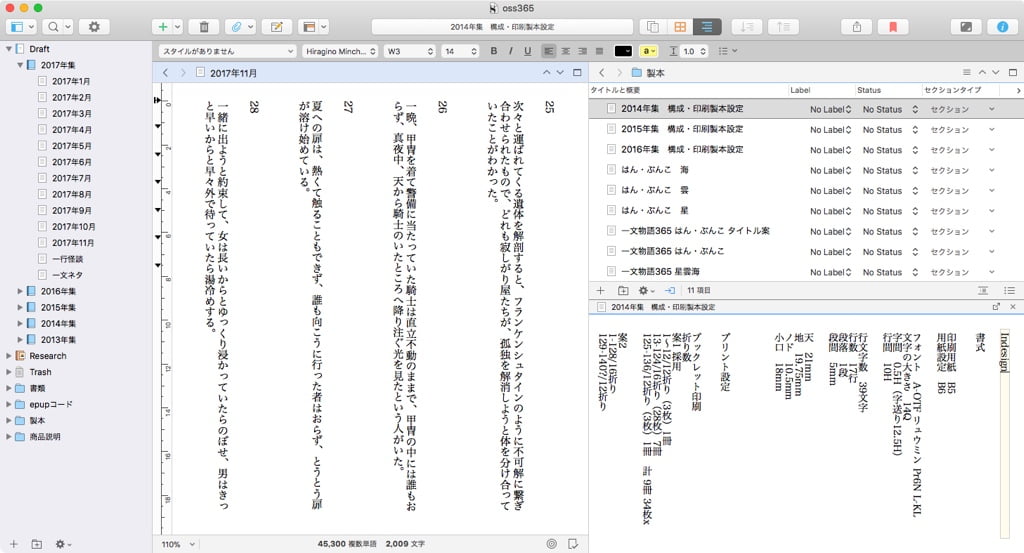
「Scrivener3」になって、画面レイアウトの数が増えました。
複数エディター画面が表示されている場合には、縦書きにするとどのエディターも縦書きになってしまいます。
 ミズシー
ミズシー資料用に開いたエディターは、横書きのままがいいのになぁ。
まとめ
待望されていた縦書き入力ができるようた「Scrivener3」。
日本語メニューもローカライズされて、より使いやすくなっています。
ただ、「Scrivener」は印刷や完全データの作成向けというよりは、執筆メインです。
30日間のトライアル版もダウンロードできます。
Literature & Latte
著:向井 領治
¥2,156 (2025/07/10 19:55時点 | Amazon調べ)
Scrivenerに関する記事


